word2010如何添加页码
发布时间:2017-03-06 12:44
相关话题
word文档中插入页码的方法; word文档推入页码是每一个制作办公人员必学之一,这个操作很简单,如果说到早期2003版本的插入页码可能麻烦一点,需要点菜单栏上的“插入”选择“页码”,但是面对2010版本的word真是太容易了。下面让小编为你带来word2010如何插入页码的方法。
word2010页码设置步骤如下:
01先打开word2010,点击插入。
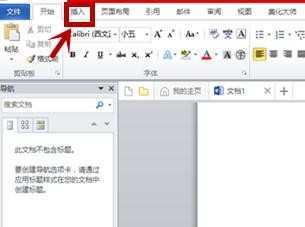
02点击页码。

03选择页面底端,页码就出现在页面的底端,选择页面顶端,页码就出现在页面的顶端。

04选择普通数字。
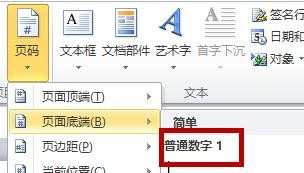
05结果如图。
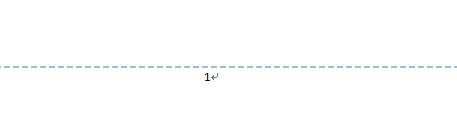
关于word2010页码的相关文章推荐:
1.word2010设置页码的两种方法
2.word2010中怎么添加页码
3.word2010如何在页面低端添加页码

word2010如何添加页码的评论条评论